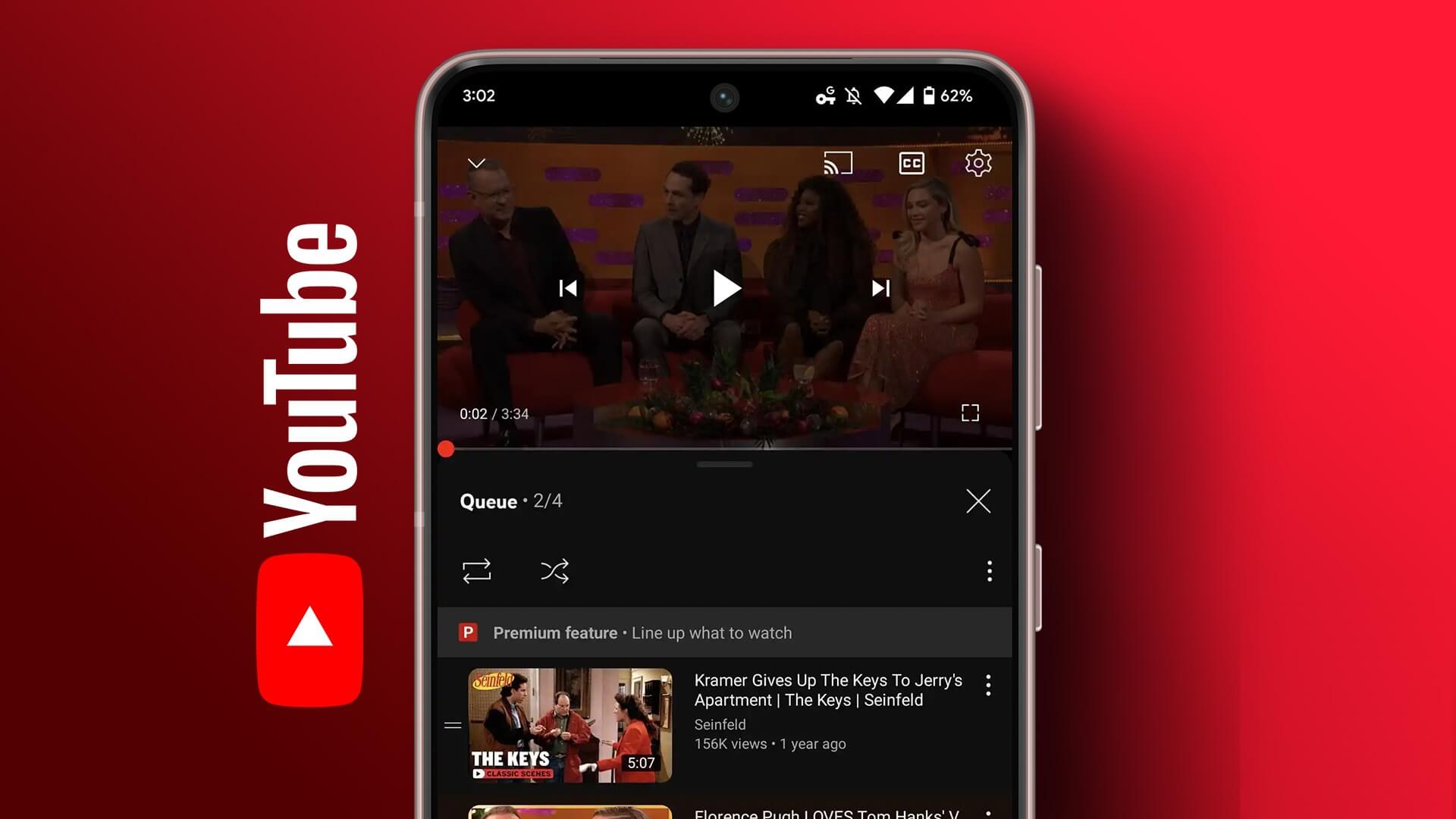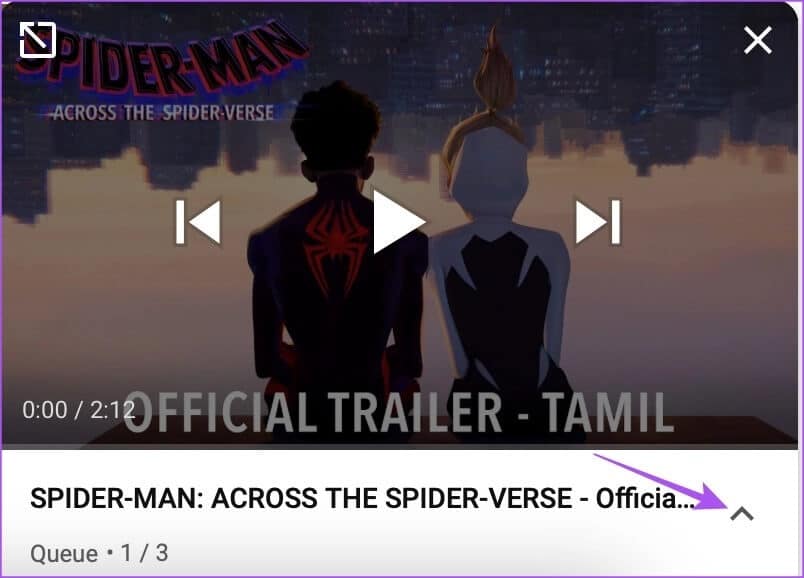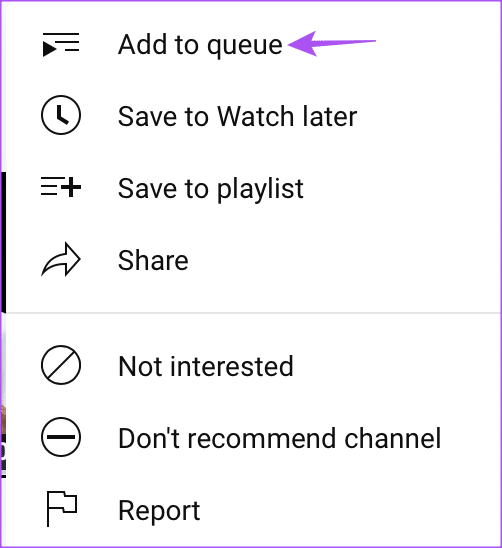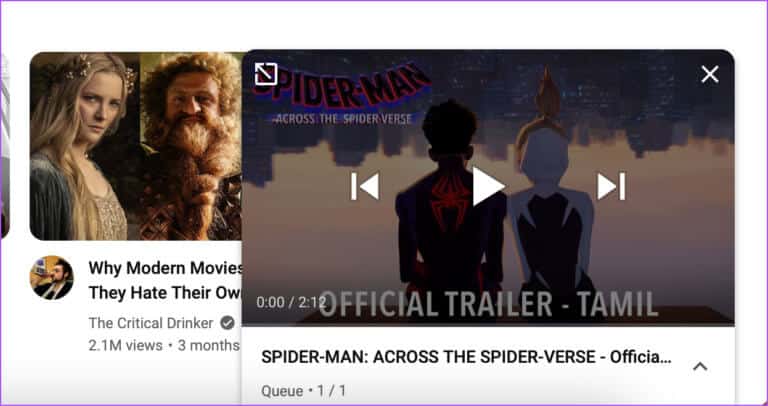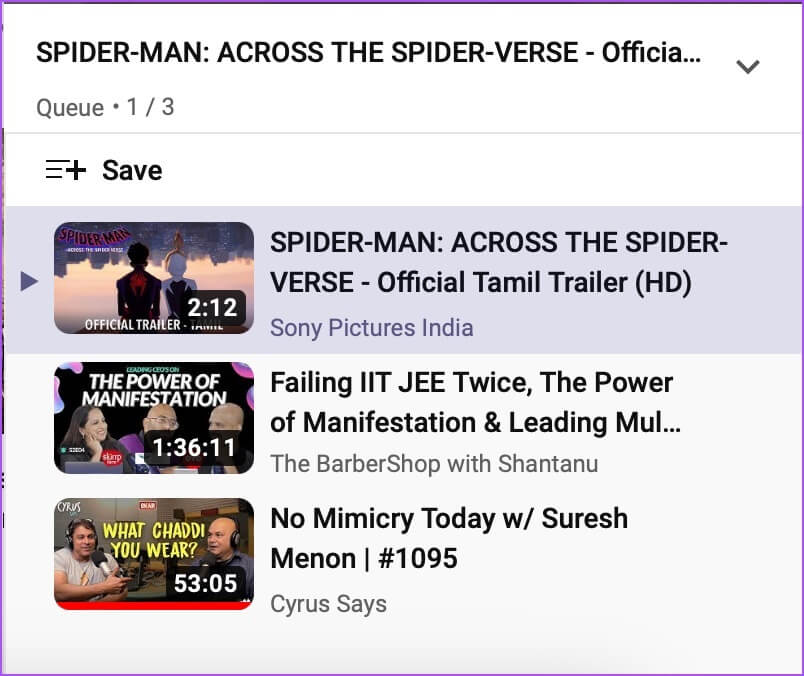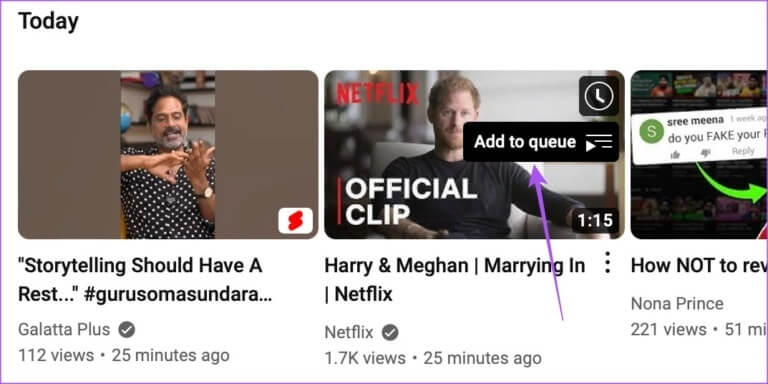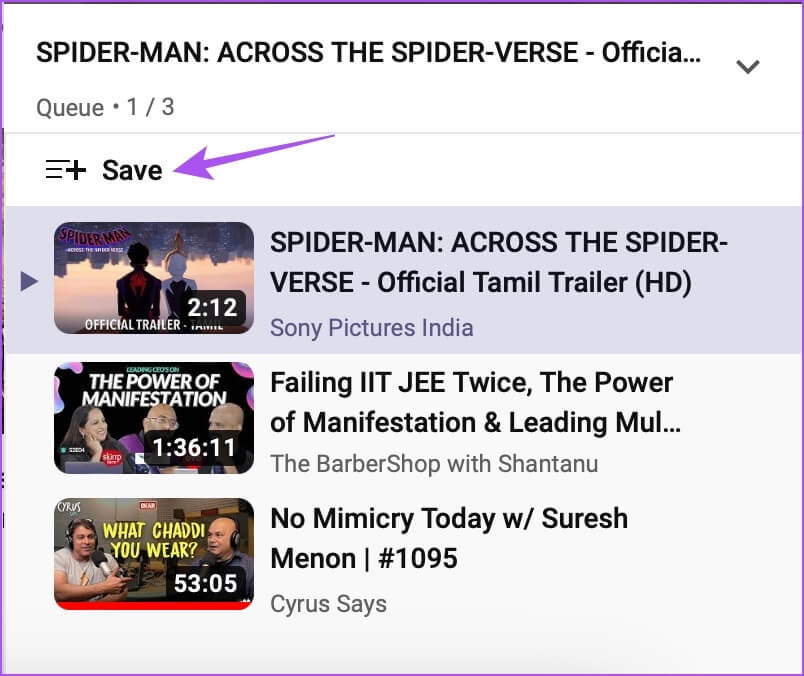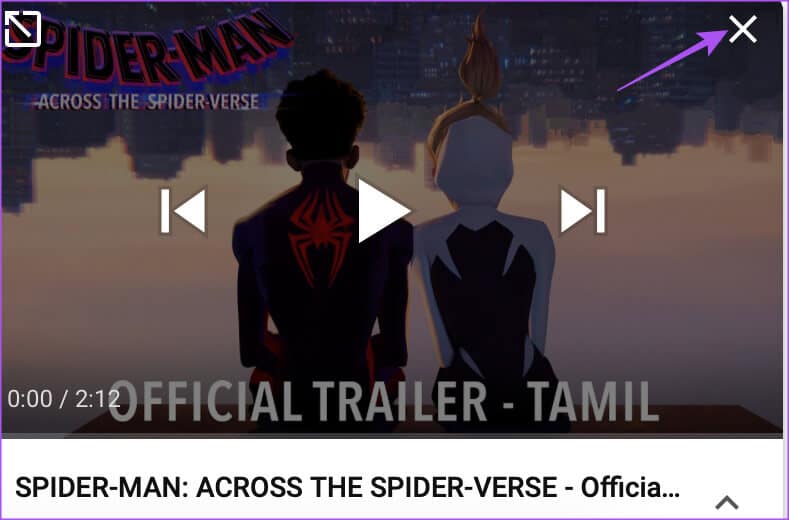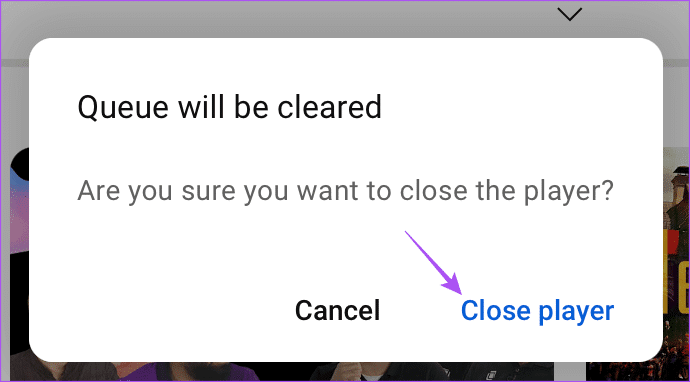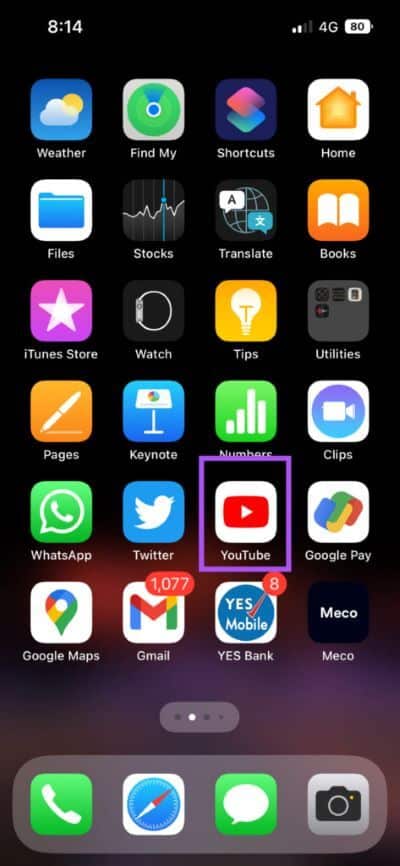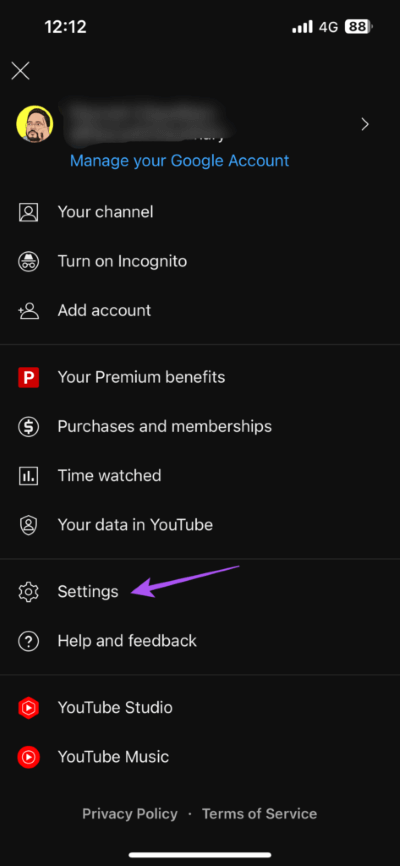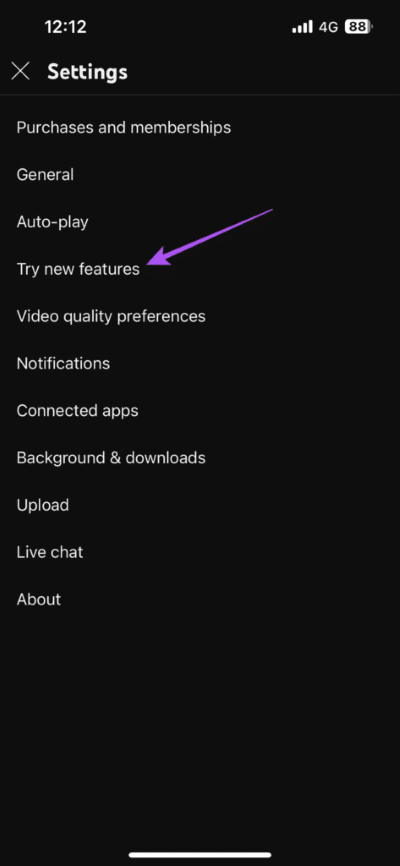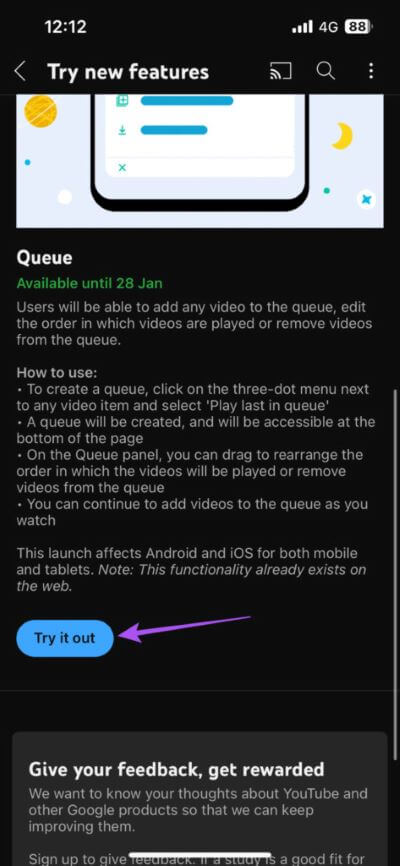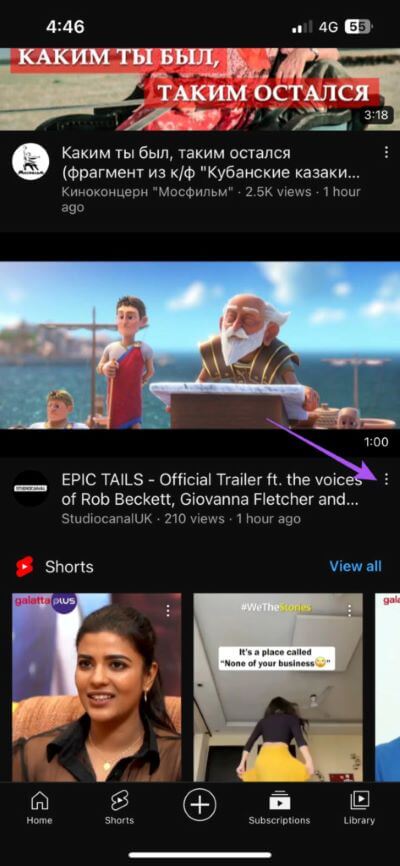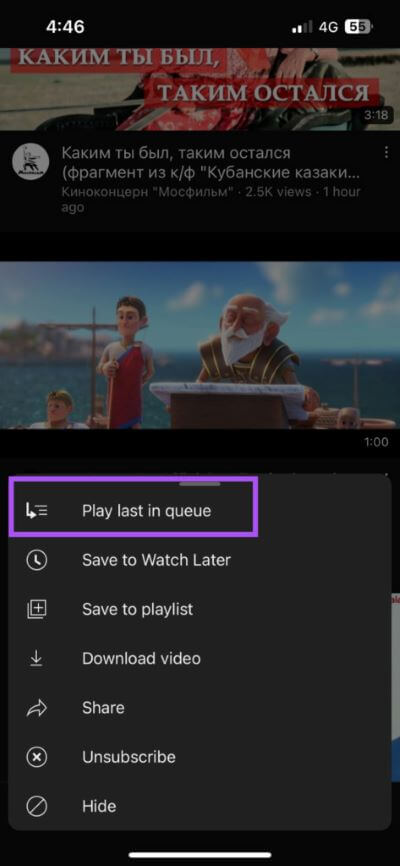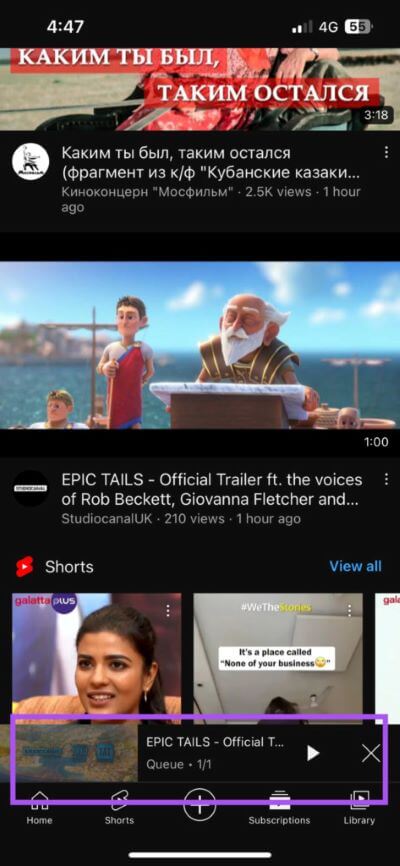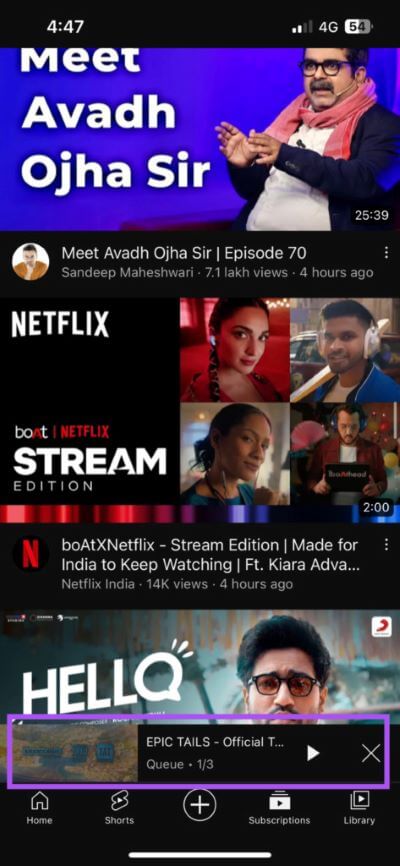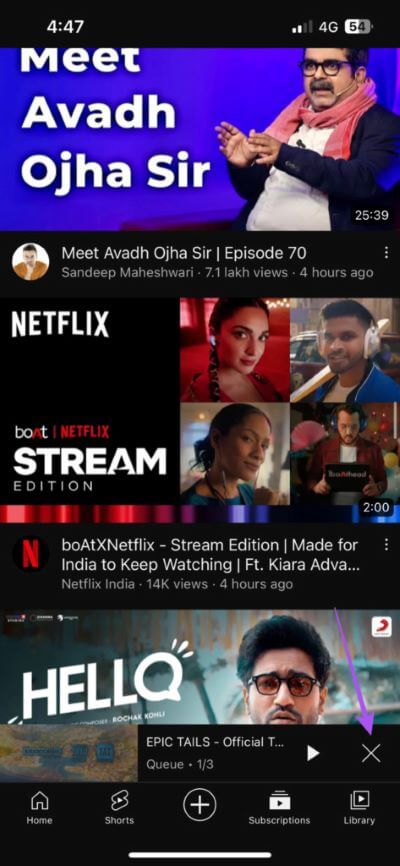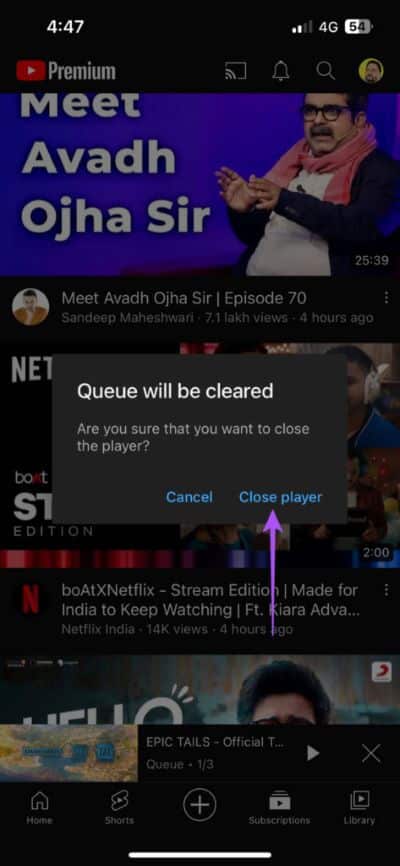Så här använder du funktionen Lägg till i kö i YouTube på webben och mobilen
YouTube fortsätter att förbättra videovisningsupplevelsen på sin plattform med Lägg till nya funktioner. Vill du titta på flera videor från ditt prenumerationsflöde? Spela upp varje video individuellt eller lägg till den på fliken Titta senare. Lyckligtvis finns det ett bättre sätt att strömma YouTube-videor kontinuerligt.
YouTube introducerar en ny funktion som heter "Lägg till i kö" för att hjälpa dig lägga till videor i en kö för en kontinuerlig streamingupplevelse. I det här inlägget kommer vi att visa hur du använder YouTubes funktion Lägg till i kö på webben och mobilen.
Ämnesfördel Lägg till på väntelistanYouTubes nya funktion är i testfasen fram till den 28 januari 2023. Det betyder att Android- och iPhone-användare måste registrera sig för att testa den här funktionen. Efter det datumet kommer det att rullas ut till alla YouTubers.
Använd Lägg till i kö på YOUTUBE på webben
Innan vi börjar är den här funktionen endast tillgänglig för prenumeranter YouTube Premium. YouTube aktiverar den här funktionen som standard när du öppnar webbplatsen från ditt skrivbord. Så här använder du den.
Steg 1: Öppen Youtube i tab Webbläsare på din dator.
Steg 2: knacka på De tre punkterna i bildens nedre högra sida Miniatyrbild för video.
Steg 3: Lokalisera "Lägg till i väntelistan".
Du kommer att märka att en liten spelare har skapats i det nedre högra hörnet på din YouTube-webbsida. Detta visar att du kan lägga till fler videor i den befintliga kön med videor.
Du kan upprepa samma process för att fortsätta lägga till videor i kön. Klicka sedan på uppåtpilen under miniatyren i minispelaren.
Du kommer att se alla videor i den aktuella kön. Du kan klicka Videoklipp för att dra och släppa den för att ändra visningsordningen.
Du kan klicka på videon för att börja titta på videorna utan att öppna dem separat.
Alternativt, så här använder du YouTubes Lägg till i kö-funktion på webben.
Steg 1: Sätta muspekare På videominiatyren på YouTubes webbplats.
Steg 2: Klicka på ikonen "Lägg till på väntelistan" som visas ovanför miniatyren.
Tryck sedan på spara i minispelarfönstret och välj din spellista att lägga till i kön.
Hur man rensar YouTube-videokön på webben
Om du vill rensa YouTube-videokön på din dator, här är stegen.
Steg 1: Klicka på ikonen X i det nedre högra hörnet av minispelaren.
Steg 2: Klick Stäng startprogrammet.
Använd Lägg till i kö i YOUTUBE på mobilen
YouTubes "Lägg till i kö"-funktion rullas ut till premiumprenumeranter med iPhone och Android. Om du har prenumererat på YouTube Premium måste du först aktivera den här funktionen. Stegen är desamma för iPhone och Android-enheter.
Så här gör du.
Steg 1: Öppna en app Youtube على iPhone eller Android-enhet.
Steg 2: Klicka på Din profilikon i det övre högra hörnet.
Steg 3: Klicka på inställningar.
Steg 4: knacka på "Upplev de nya funktionerna.
Du kommer att se ett nytt fönster som visar listan över funktioner som är tillgängliga för Premium-användare.
Steg 5: inom Väntelista , Klick Försök.
Stäng YouTube-appen och vänta ett tag tills funktionen är aktiverad.
Nästa, här är hur du använder den "Lägg till på väntelistan" på YouTube på Android eller iPhone.
Steg 1: Klicka på De tre punkterna i det nedre högra hörnet av videominiatyren.
Steg 2: Lokalisera "Kör sist i kö".
YouTube lägger till din video i kön längst ner.
Du kan upprepa stegen ovan för att lägga till fler videor i kön på YouTube.
Klicka sedan på minispelaren längst ner för att kolla in alla dina videor i kön.
Precis som på webben kan du dra videonamn för att ändra uppspelningen i visningsordning.
Hur man rensar YouTube-videokön på mobilen
Så här rensar du enkelt YouTube-videokön på iPhone och Android.
Steg 1: Öppen YouTube -appen På din iPhone eller Android-enhet.
Steg 2: Klicka på ikonen X i den nedre högra sidan av mini launcher.
Steg 3: Klicka på Stäng startprogrammet.
Videokön i YouTube-appen rensas.
Titta på videor på en gång
YouTubes Add To Queue-funktion hjälper användare att skapa en spellista med videor att titta på på en gång. Detta tar bort besväret med att manuellt öppna den ena videon efter den andra. Om rörliga miniatyrer stör dig mycket, läs vårt inlägg om Hur man stänger av YouTube-miniatyrförhandsvisning.